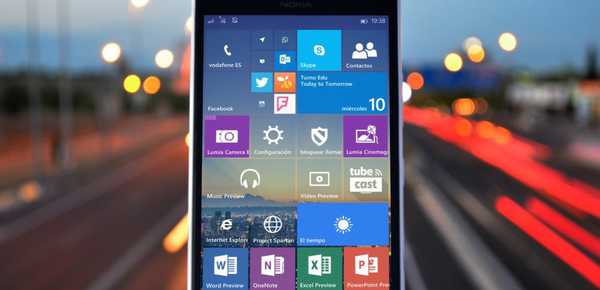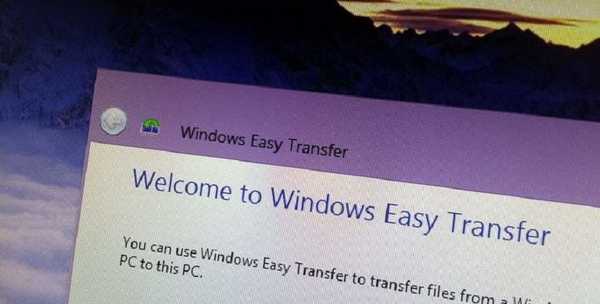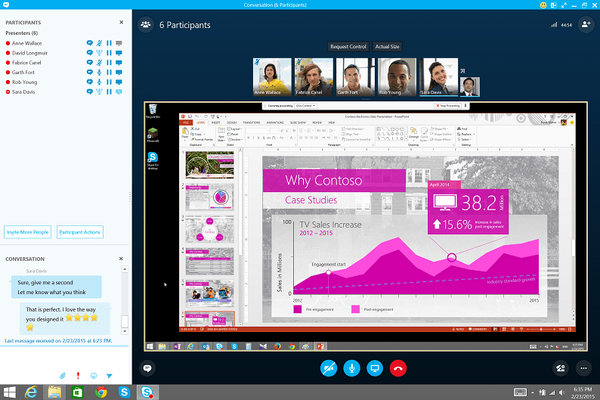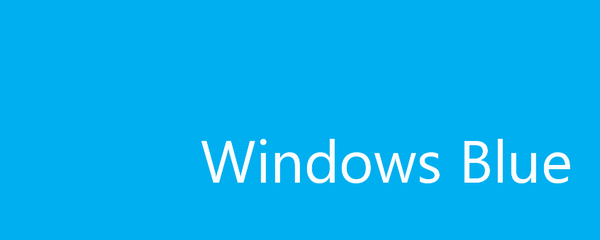Препоръчително: Разширени настройки за захранване в Windows 10.
Ако забележите, че батерията на устройството ви с Windows 10 се изчерпва твърде бързо, има няколко причини. Това може да е повредена батерия или едно или няколко приложения, което води до голямо натоварване на централния процесор и друго оборудване, в резултат на което батерията губи своя заряд много по-бързо. Ако е трудно да се реши проблемът с първия елемент, тогава вторият може лесно да се провери и устройството да се върне в сервиз.
Как да видите използването на батерията за всяко инсталирано приложение в Windows 10!
За да намерите какво разрежда батерията в Windows 10, можете да използвате вградената програма Пестене на батерията. С помощта на този инструмент можете да диагностицирате потреблението на батерия от приложенията и да конфигурирате тяхната активност на заден план.
Отворете приложението "Параметри" натискане на клавишната комбинация Win + I и отидете на "Система" → "Батерия"
На страницата за настройки на батерията щракнете върху връзката „Вижте кои приложения влияят на живота на батерията.“, за да видите как определени програми влияят на нивото на батерията.
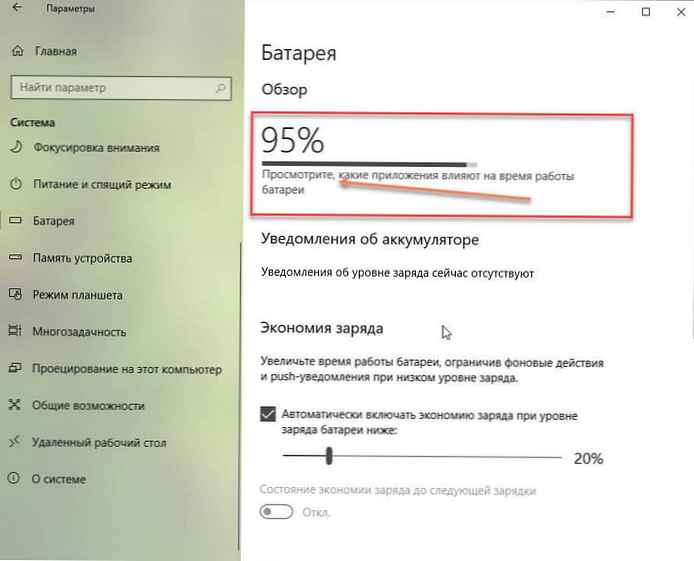
На страницата, която се отваря, можете да изберете интервала от време - 6 часа, 24 часа и 1 седмица, за да видите какъв процент от мощността на батерията консумира приложение. Както можете да видите на снимката по-долу „Герой на деня“ - Браузърът Chrome, в моя случай, използва по-голямата част от живота на батерията. Можете също да кликнете върху всяко приложение от списъка, за да видите какъв процент от батерията изразходва при работа на заден план..
Прилага техния процент на консумация на батерия.
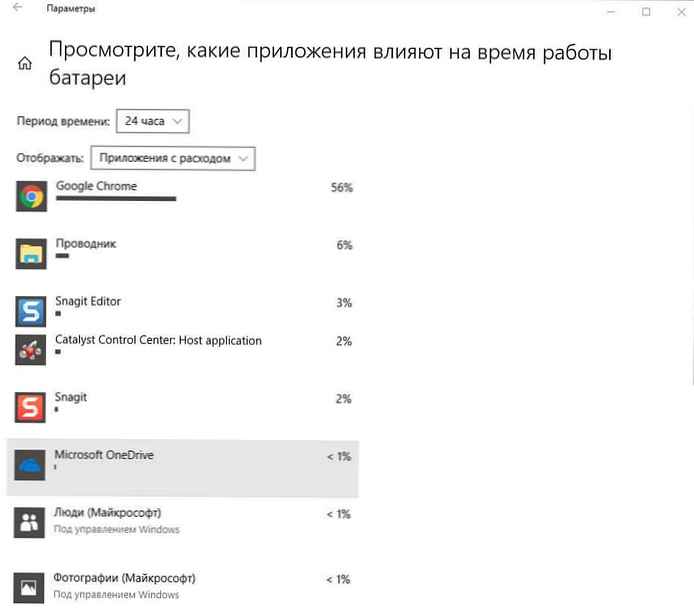
За да намалите активността на консумацията на енергия за всички приложения във фонов режим и да увеличите живота на батерията, трябва да активирате „Спестете батерията до следващо зареждане", върнете се на страницата с настройки "Батерия", Намерете секцията Пестене на батерията и плъзнете превключвателя къмON “. (вижте екрана по-долу)
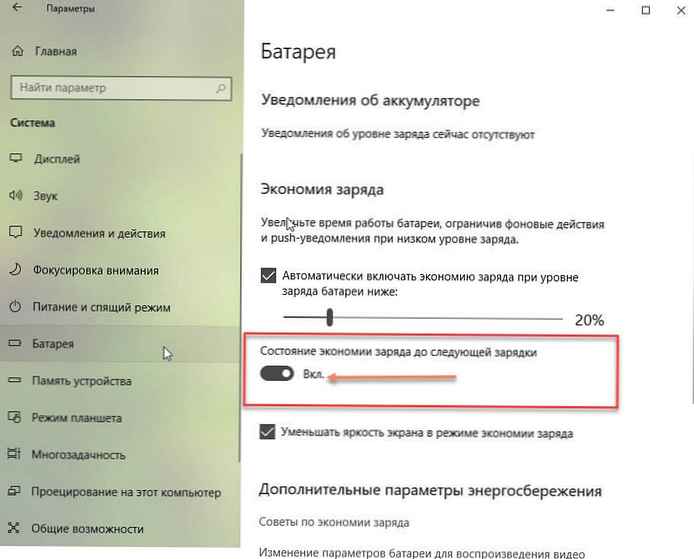
По правило дисплеят най-много изтощава батерията, можете автоматично да намалите настройките за яркост, за да увеличите живота на батерията.
Разбира се, можете да активирате или деактивирате всяко приложение да работи във фонов режим и съответно да консумирате енергия от батерията. Как да предотвратите стартирането на приложения за Windows 10 във фонов режим.
С тези прости стъпки можете да получите информация за това кои приложения бързо изтощават батерията и да ги управлявате, като удължавате времето за работа на вашето устройство с Windows 10.